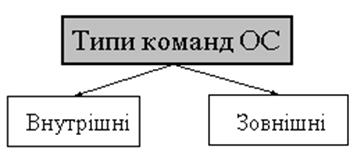Заглавная страница Избранные статьи Случайная статья Познавательные статьи Новые добавления Обратная связь КАТЕГОРИИ: ТОП 10 на сайте Приготовление дезинфицирующих растворов различной концентрацииТехника нижней прямой подачи мяча. Франко-прусская война (причины и последствия) Организация работы процедурного кабинета Смысловое и механическое запоминание, их место и роль в усвоении знаний Коммуникативные барьеры и пути их преодоления Обработка изделий медицинского назначения многократного применения Образцы текста публицистического стиля Четыре типа изменения баланса Задачи с ответами для Всероссийской олимпиады по праву 
Мы поможем в написании ваших работ! ЗНАЕТЕ ЛИ ВЫ?
Влияние общества на человека
Приготовление дезинфицирующих растворов различной концентрации Практические работы по географии для 6 класса Организация работы процедурного кабинета Изменения в неживой природе осенью Уборка процедурного кабинета Сольфеджио. Все правила по сольфеджио Балочные системы. Определение реакций опор и моментов защемления |
Основи роботи з операційною системою DOS
6.1. Введення команд
Діалог користувача з DOS здійснюється в формі команд. Кожна команда користувача означає, що DOS повинна виконувати ту чи іншу дію, наприклад, надрукувати файл або видати на екран зміст каталога. Команда DOS складається з імені команди і, можливо, параметрів, розділених пробілами. Ім’я команди DOS і параметри можуть набирати як великими, так і маленькими буквами. Ввід кожної команди закінчується натисканням клавіші Enter.
6.1.1. Запрошення DOS Коли DOS готова до діалогу з користувачем, вона видає на екран запрошення, наприклад, А:\> або С:\>. Це означає, що DOS готова до приймання команд. Коли користувач проводить діалог з DOS через яку-небудь програму, а не з DOS, тоді запрошення DOS відсутнє. Запрошення DOS, як правило, містить інформацію про активний дисковід та активний каталог. А:\> – дисковід А; корінний каталог С:\EXE>– дисковід С; каталог \EXE. Інколи запрошення DOS містить також інформацію про час, наприклад 12:59 С:\EXE\SYS>. Вигляд запрошення можна змінити з допомогою команди DOS Prompt.
6.1.2. Редагування команд Для введення команди, слід набрати цю команду на клавіатурі і натиснути Enter. При введенні команди можна користуватися наступними клавішами, з метою її редагування: Backspace – знищення попереднього символу; F3 – викликає в командний рядок попередню команду; Del – знищення символу справа від курсору; Ins – ввімкнення-вимкнення режиму вставки; Esc – очищення всього командного рядка; Ctrl+S – переміщення курсору на одну позицію вліво; Ctrl+D – переміщення курсору на одну позицію вправо. DOS надає деякі можливості для редагування команд під час їх набору, але вони дуже обмежені і незручні. Тому найчастіше користувачі надають перевагу якій-небудь резидентній програмі, яка дозволяє вводити в командний рядок одну із декількох останніх введених команд і редагувати команду в командному рядку зручнішим способом. Операційна система містить для цього спеціальну програму DOSKEY, яка надає наступні можливості: ® – переміщення курсору на одну позицію вправо; – переміщення курсору на одну позицію вліво; Ctrl® – переміщення курсору на одне слово вправо; Ctrl – переміщення курсору на одне слово вліво; Home – переміщення курсору на початок рядка; End – переміщення курсору на кінець рядка;
Del – знищення символу над курсором; Backspace – знищення символу зліва від курсору; Esc– очищення всього командного рядка; Ctrl Home – очищення командного рядка від позиції курсору до початку рядка; Ctrl End – очистка командного рядка від позиції курсору до кінця рядка. Програма DOSKEY зберігає в пам’яті декілька останніх,введених користувачем, команд і може вводити їх в командний рядок. Це дозволяє легко повторити одну із останніх команд, зробивши, при необхідності в ній, потрібні зміни. Для виклику в командний рядок раніше введених команд і керування списком команд, можна використовувати наступні клавіші: – виклик попередньої команди; ¯ – виклик наступної команди; Alt F7 – очищення списку команд; F7 – очищення списку команд і їх номерів;
6.2. Типи команд DOS
Êîìàíäè ÎÑ ïðèçíà÷åí³ äëÿ íàñòðîþâàííÿ ïàðàìåòð³â îïåðàö³éíî¿ ñèñòåìè й îáñëóãîâóâàííÿ ôàéë³â ³ äèñê³â. Ç ¿õ äîïîìîãîþ ìîæíà ï³äãîòóâàòè íîâèé äèñê äî ðîáîòè, ñêîï³þâàòè íà íüîãî ôàéëè, âèäàëèòè ôàéëè ç äèñêà òîùî. Êîìàíäè ÎÑ MS DOS ïîä³ëÿþòü íà 2 òèïè (Рис.6.1.).
Рис.6.1. Òèïè êîìàíä îïåðàö³éíî¿ ñèñòåìè Âíóòð³øí³ êîìàíäè º ÷àñòèíîþ ôàéëа Command.COM, тому ï³ñëÿ çàâàíòàæåííÿ, ÎÑ ïîñò³éíî çíàõîäÿòüñÿ â îïåðàòèâí³é ïàì'ÿò³ ÅÎÌ,– âîíè âèêîíóþòüñÿ àâòîìàòè÷íî, áåç çâåðòàííÿ äî äèñêà.
Çîâí³øí³ êîìàíäè çàâæäè çáåð³ãàþòüñÿ íà äèñêó ó âèãëÿä³ âèêîíàâ÷èõ (òèïó ".ÑÎÌ", àáî ".EXE") ôàéë³â, òîáòî äëÿ âèêîíàííÿ áóäü-ÿêî¿ çîâí³øíüî¿ êîìàíäè íåîáõ³äíà íàÿâí³ñòü â³äïîâ³äíîãî ôàéëу іç çîâí³øíüîþ êîìàíäîþ, ðîçòàøîâàíîãî íà îäíîìó ç äèñê³â, ï³äêëþ÷åíèõ äî ÅÎÌ. Їх ò³ëüêè òèì÷àñîâî (íà ïåð³îä âèêîíàííÿ) çàâàíòàæóþòü äî îïåðàòèâíî¿ ïàì'ÿò³ ìàøèíè, à ï³ñëÿ çàâåðøåííÿ - âèäàëÿþòü іç íå¿.
6.3. Робота з файлами та каталогами в DOS
6.3.1. Створення текстових файлів Щоб створити текстовий файл найкраще скористатися будь яким редактором, який може працювати з текстовими файлами. Невеликі текстові файли можна набирати безпосередньо з клавіатури. Для цього необхідно ввести команду copy con (ім’я файла) Після введення цієї команди, потрібно почергово вводити рядки файла. У кінці кожного рядка варто натискати клавішу Enter, а після введення останньої – натиснути клавішу F6 i Enter. Команда Copy виведе повідомлення 1 fіle(s) copied (один файл скопійований) і на диску з’явиться файл із вказаним іменем.
6.3.2. Знищення файлів Для знищення файлів існує команда Del. Формат команди: del (дисковід:) (шлях\) ім’я файла В імені файла можна вживати символи * і?. Приклади: Del *.bak – знищення всіх файлів із розширенням bak з активного каталога; Del zvit.doc – знищення файла zvit.dok з активного каталога.
6.3.3. Заміна назви файлів Для заміни назви файлів існує команда Ren (Rename). Формат команди: ren (дисковід:) (шлях\) ім’я-файла ім’я-файла Перше ім’я в команді задає ім’я, яке змінюється, друге – нове ім’я файла. Дисковід і шлях задають в каталозі, де змінюється назва файла. Якщо дисковід і шлях відсутні в команді, то мають на увазі активний дисковід і активний каталог. В іменах файлів можна вживати символи * і?. Змінюється назва всіх файлів із заданого каталога, які підходять під шаблон, заданий в першому імені файла у команді. Якщо символи * і? присутні в другому імені файла у команді, то символи імен файлів на відповідних позиціях не змінюють. Приклади: Ren zvit.doc akt.txt – зміна назви файла zvit.doc в активному каталозі на akt.txt. Ren a:*.doc *.txt – зміна назви всіх файлів із розширенням doc в активному каталозі на диску A:. Файли одержать розширення.txt.
6.3.4. Копіювання файлів Для копіювання файлів існує команда Copy. Формат команди: copy ім’я файла (ім’я файла) або copy ім’я файла (ім’я каталога). Із каталога, вказаного в першому параметрі команди, копіюють файли, задані іменем у першому параметрі команди. Дисковід і шлях в другому параметрі вказують каталог, в якому копіюються файли. Якщо в другому параметрі ім’я файла відсутнє, то імена файлів, при копіюванні, не змінюються. Приклади: Copy xxx.doc xxx.txt – копіювання файла ххх.doc в активному каталозі; утворюється файл ххх.txt в цьому ж каталозі. Copy a:\*.* – копіювання всіх файлів із корінного каталога диску а: в активний каталог.
6.3.5. Пошук файлів на диску Для пошуку файлів на диску за іменем і (або) за наявним у файлі рядку символів можна використовувати програму FileFind із комплексу Norton Utilites. Формат команди: filefind ім’я файла (рядок символів) (режими) В імені файла можна використовувати такі символи * і?. Програма FileFind дозволяє вести пошук на всіх дисках комп’ютера. Для цього в імені файла замість букви, що задає ім’я диску, потрібно поставити “*”, наприклад: *:*.* – пошук у всіх файлах на всіх дисках. Приклади: Filefind t*.doc –знайти всі файли, які починаються з букви t і мають розширення doc на всіх дисках комп’ютера. Filefind.\*.doc ”робота” – знайти всі файли в активному каталозі з розширенням doc, в якому є рядок символів “робота” (в будь-якому регістрі букв).
6.3.6. Відновлення втрачених файлів Інколи потрібно відновити випадково знищені файли, або стару версію файла. Це можна зробити, якщо місце на диску, яке займав цей файл і відповідний елемент каталогу ще не було зайняте при записі файлів на диск. Для відновлення втрачених файлів можна використовувати програму UnErase із NU. Формат команди: unerase (ім’я файла) В імені файла можна вживати * і?. Якщо ім’я файла не задане, то *.* – всі файли із активного каталога.
6.3.7. Виведення файла на екран Для виведення файла на екран використовують команду Type. Формат команди: type ім’я-файла Приклади: Type akt1 – виведення на екран файла akt1 із активного каталога; Type a:\doc\zvit.doc – виведення на екран файла zvit.doc із каталога a:\doc.
6.3.8. Виведення файла на друк Для виведення текстового файла на друк можна скористатися командою Copy. Формат команди: copy ім’я-файла prn Перед введенням цієї команди необхідно, щоб принтер був ввімкнений і знаходився в стані готовності.
Приклад: Copy akt1 prn – виведення на друк файла akt1 із активного каталога.
6.3.9. Створення нового каталога Для створення каталога існує команда md (Make Direktory). Формат команди: md (дисковід): шлях Приклади: Md b021 – створення підкаталога bo21 в активному каталозі. Md a:\work– створення підкаталога work в корінному каталозі диску а.
6.3.10. Знищення каталогів Êîìàíäà rd â³ä Remove Directory - âèäàëÿòè êàòàëîã. Ïðèçíà÷åíà äëÿ âèäàëåííÿ ï³äêàòàëîãó ç äèñêà. Âèäàëèòè ìîæíà ò³ëüêè порожній ï³äêàòàëîã, òîáòî ï³äêàòàëîã, â ÿêîìó íåìàº í³ ôàéë³â, í³ ï³äêàòàëîã³â, íàâ³òü ïóñòèõ. Íå ìîæíà âèäàëèòè ç äèñêà ãîëîâíèé êàòàëîã ³ àêòèâíèé ï³äêàòàëîã. Ñòðóêòóðà êîìàíäè àíàëîã³÷íà MD. 6.3.11. Перегляд каталога Для виведення на екран змісту каталога існує команда Dir. Формат команди: dir (дисковід:)(шлях\)(ім’я-файла)(/Р)(/W) Êîìàíäó DIR ìîæíà ââîäèòè ç òàêèìè ïàðàìåòðàìè: /Ð - âñòàíîâëþº ðåæèì ïîñòîð³íêîâîãî âèâîäó ³íôîðìàö³¿, òîáòî ï³ñëÿ çàïîâíåííÿ äàíèìè åêðàíà âèâ³ä ³íôîðìàö³¿ çóïèíÿºòüñÿ. ϳñëÿ ¿õ ïåðåãëÿäó îïåðàòîð íàòèñêóº áóäü-ÿêó êëàâ³øó ³ ïðîäîâæóºòüñÿ âèâ³ä ³íôîðìàö³¿ íà äèñïëåé, çíîâó äî çàïîâíåííÿ åêðàíà. /W - âñòàíîâëþº ðåæèì âèâîäó ³íôîðìàö³¿ ïðî ôàéëè ³ ï³äêàòàëîãè ó ñêîðî÷åíîìó âèãëÿä³ - âèâîäÿòü ò³ëüêè ñïåöèô³êàö³¿ ôàéë³â òà ³ìåíà ï³äêàòàëîã³â, à äàòу ñòâîðåííÿ ³ ðîçì³ð ôàéë³â íå âèâîäÿòü. Ó öüîìó ðåæèì³ íà åêðàí³ ðîçì³ùóºòüñÿ íàáàãàòî á³ëüøå ñïåöèô³êàö³é ôàéë³â, áî їх âèâîäÿòü ó ï'ÿòü ñòîâïö³â (ó çâè÷àéíîìó ðåæèì³ ³íôîðìàö³ÿ ïðî êîæåí ôàéë çàéìຠö³ëèé ðÿäîê åêðàíà).
Ó êîìàíä³ DIR ìîæíà âèêîðèñòîâóâàòè øàáëîí àáî ñïåöèô³êàö³þ ôàéëа. Ó ïåðøîìó âèïàäêó íà åêðàí âèâåäять â³äîìîñò³ ò³ëüêè ïðî ôàéëè, ñïåöèô³êàö³¿ ÿêèõ â³äïîâ³äàþòü óêàçàíîìó øàáëîíó, à â äðóãîìó - ò³ëüêè ïðî îäèí ôàéë, ÿêùî â³í º íà äèñêó. ßêùî ôàéë³â, ùî â³äïîâ³äàþòü øàáëîíó, â óêàçàíîìó êàòàëîç³ íåìàº, òî íà äèñïëåé âèâîäèòüñÿ ïîâ³äîìëåííÿ "File not found" (ôàéë íå çíàéäåíî).
dir /w - âèâåñòè âì³ñò àêòèâíîãî êàòàëîãó ó ñêîðî÷åíîìó âèãëÿä³; dir *.exe /p - ç àêòèâíîãî êàòàëîãó âèâåñòè íà åêðàí ïåðåë³ê ôàéë³â ò³ëüêè òèïó “exe” ó ïîñòîð³íêîâîìó ðåæèì³; dir akt.doc - âèâåñòè íà åêðàí ³ì’ÿ ôàéëа akt.doc, ÿêùî â³í º â àêòèâíîìó êàòàëîç³.
6.3.12. Зміна активного дисководу Для зміни активного дисководу, потрібно набрати ім’я дисководу і натиснути клавішу “Enter”. Приклади: a: – перехід на дисковід A: b: – перехід на дисковід B: c: – перехід на дисковід C:
6.3.13. Зміна активного каталога Для зміни активного каталога використовують команду CD â³ä Change Directory. Формат команди: cd (дисковід:) шлях
Приклади: cd\ – перехід в корінний каталог активного диску; cd.. – перехід в надкаталог (на один рівень вище); cd \exe\dos – перехід в каталог \exe\dos.
6.3.14. Встановлення та відміна режиму перевірки при записуванні на диски Переважно запис на диски виконується без помилок, тому перевірку його правильності не проводять. Але за допомогою команди Verifi можна увімкнути або вимкнути режим перевірки. Цей режим доцільно вмикати при записуванні важливої інформації на дискети (наприклад, при архівації), а також при записуванні на дискети, які підозрюють у несправності. Для перевірки правильності запису, записані дані зчитують, і якщо при цьому не виникає помилок, то запис вважається правильним. Формат команди: Verifi on – увімкнути режим перевірки, при записуванні на диски. Verifi off – вимкнути режим. Verifi – вивести інформацію про те, чи увімкнений режим перевірки.
6.3.15. Форматування дискет Перед першим використанням, дискети слід підготувати для того, щоб з ними могли працювати програми DOS. Цей процес називається ініціалізацією або форматуванням. Format - ôîðìàòóº äèñêè, òîáòî ñòâîðþº íà ¿õí³é ïîâåðõí³ äîð³æêè é ñëóæáîâ³ îáëàñò³. Ò³ëüêè ï³ñëÿ ôîðìàòóâàííÿ íîâîãî äèñêà íà íüîãî ìîæíà çàïèñóâàòè ³íôîðìàö³þ. Форма запису команди: format дисковід: (/S) Попередження: Якщо на дискеті була записана будь-яка інформація, то вона буде знищена програмою Format. Êîìàíäà Format çíàõîäèòüñÿ íà äèñêó ó âèãëÿä³ ôàéëа format.com. Äëÿ ¿¿ çàïóñêó âêàçóºòüñÿ øëÿõ äî öüîãî ôàéëа ³ éîãî ³ì'ÿ (áåç ðîçøèðåííÿ ".com"), à òàêîæ, ÿêùî öå ïîòð³áíî, äåê³ëüêà ïàðàìåòð³â: ïðåô³êñ - вêàçóº, ÿêèé äèñê òðåáà ôîðìàòóâàòè (A:, àáî B:.) /S –ïàðàìåòð, ÿêèé âêàçóº, ùî â³äðàçó æ ï³ñëÿ ôîðìàòóâàííÿ ïîòð³áíî ñêîï³þâàòè íà äèñê, ùî ôîðìàòóºòüñÿ, ñèñòåìí³ ôàéëè îïåðàö³éíî¿ ñèñòåìè, òîáòî ñòâîðèòè "системний äèñê" – диск, з якого можна завантажити операційну систему DOS. /V –âêàçóº, ùî íîâîìó äèñêó потрібно ïðèñâî¿òè âëàñíå ³ì'ÿ - ì³òêó òîìà. Ïðè âèêîíàíí³ êîìàíäè ³ì'ÿ äèñêà áóäå ââåäåíî îêðåìî, ï³ñëÿ äîäàòêîâîãî çàïèòó. Âîíî ìîæå ì³ñòèòè äî 11 áóäü-ÿêèõ ëàòèíñüêèõ ë³òåð òà öèôð. Приклади: format а: – форматувати диск А: format а: /s – форматувати диск А: і зробити його системним.
6.3.16. Перевірка дисків За допомогою програми NDD (Norton Disk Doctor) можна перевірити диск на правильність його логічної структури (файлові системи) і на наявність пошкоджених ділянок. Програма NDD може перевіряти і коректувати таблицю розміщення файлів на диску, таблицю розділення жорсткого диску, завантажуючий сектор, структуру каталогів, перевіряти наявність фізичних помилок на диску. Але цю програму потрібно використовувати обережно, щоб не пошкодити те, що добре працює. Формат команди: ndd дисковід: /q – перевірка логічної структури диску; ndd дисковід: /с – перевірка логічної структури і наявності фізичних дефектів на диску. Приклади: ndd c:/q – перевірка логічної структури диску С; ndd a:/c – перевірка логічної структури і фізичних дефектів диску А.
6.3.17. Програми загальносистемного призначення Для виведення інформації про дату і встановлення дати в комп’ютері існує команда Date. Äëÿ çàïóñêó ö³º¿ êîìàíäè òðåáà ââåñòè ç êëàâ³àòóðè ¿¿ ³ì’ÿ ³ íàòèñíóòè êëàâ³øó Enter. Формат команди: Date Ó â³äïîâ³äü íà äèñïëåé âèâîäèòüñÿ ïîòî÷íà äàòà ³ çàïèò íà ââåäåííÿ íîâîãî ¿¿ çíà÷åííÿ çà øàáëîíîì: "ÌÌ-DD-YY", äå: ÌÌ - (â³ä Month - ì³ñÿöü) íîìåð ì³ñÿöÿ; DD - (â³ä Day - äåíü) ÷èñëî ì³ñÿöÿ; YY - (â³ä Year - ð³ê) óñ³ 4, àáî 2 îñòàíí³ öèôðè ðîêó.
Для виведення інформації про час і встановлення часу в комп’ютері, існує команда Time. Äëÿ çàïóñêó ö³º¿ êîìàíäè òðåáà ââåñòè ç êëàâ³àòóðè ¿¿ ³ì’ÿ ³ íàòèñíóòè êëàâ³øó Enter. Формат команди: time (година: хвилини) якщо команда time введена без параметрів, то DOS виводить годину і просить встановити нове значення часу в комп’ютері çà øàáëîíîì: "HH:ÌÌ:SS.ÕÕ", äå: HH - ãîäèíè; ÌÌ - õâèëèíè; SS - ñåêóíäè; ÕÕ - ñîò³ ÷àñòêè ñåêóíä. Якщо час міняти не потрібно, то треба просто натиснути клавішу Enter.
КОНТРОЛЬНІ ПИТАННЯ 1. Що таке операційна ситема. 2. Які є основні складові частини DOS. 3. Що таке файл. 4. Що таке каталог. 5. Для чого використовується шаблон. 6. Що таке логічні і електронні диски. 7. З чого складається шлях до інформації. 8. Як вводяться і редагуються команди DOS. 9. Які є типи команд DOS. 10. Які є основні команди DOS.
|
|||||||||
|
Последнее изменение этой страницы: 2016-08-14; просмотров: 143; Нарушение авторского права страницы; Мы поможем в написании вашей работы! infopedia.su Все материалы представленные на сайте исключительно с целью ознакомления читателями и не преследуют коммерческих целей или нарушение авторских прав. Обратная связь - 18.221.53.5 (0.11 с.) |